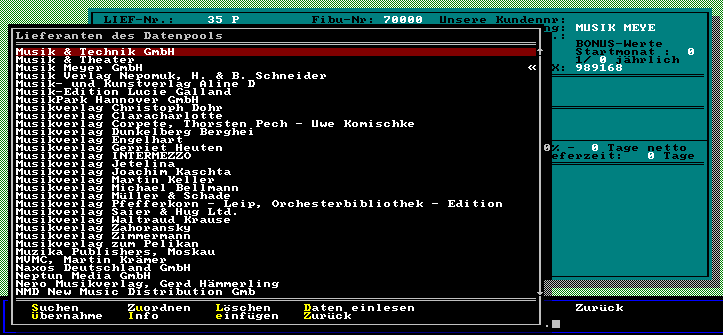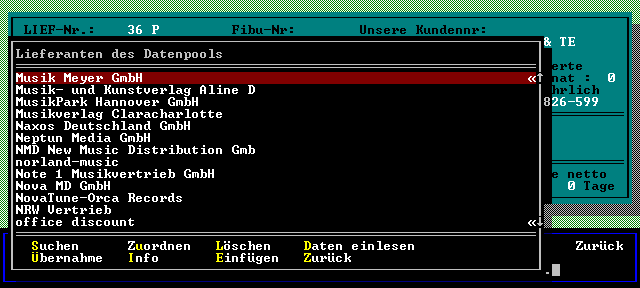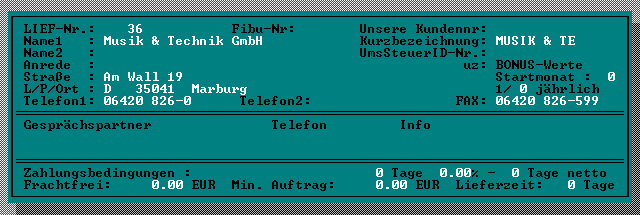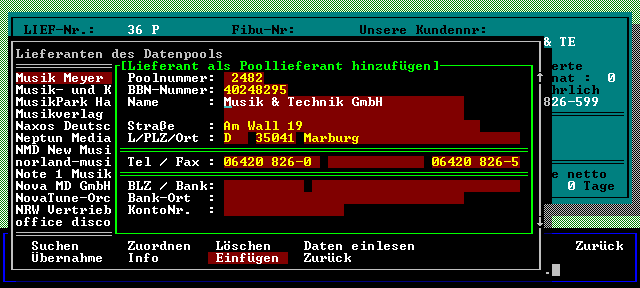Poollieferanten: Unterschied zwischen den Versionen
Mhtec (Diskussion | Beiträge) |
Mhtec (Diskussion | Beiträge) K |
||
| (8 dazwischenliegende Versionen desselben Benutzers werden nicht angezeigt) | |||
| Zeile 27: | Zeile 27: | ||
=== Daten einlesen === | === Daten einlesen === | ||
Hier werden die neuesten Daten des Poollieferanten in den '''''ShopMaster''''' eingelesen. Dies kann per [[ | Hier werden die neuesten Daten des Poollieferanten in den '''''ShopMaster''''' eingelesen. Dies kann per [[Datenaustausch_%C3%BCber_Webservice|Online-Abgleich]], per FTP oder per Datei geschehen. | ||
| Zeile 50: | Zeile 50: | ||
=== Neuen Lieferanten anlegen === | === Neuen Lieferanten / Poollieferanten anlegen === | ||
Da es in der Poollieferanten-Auswahl keine Möglichkeit gibt, direkt einen neuen Poollieferanten | Da es in der Poollieferanten-Auswahl keine Möglichkeit gibt, direkt einen neuen Poollieferanten anzulegen, legen Sie zunächst einen Lieferant mit den entsprechenden Daten an und fügen diesen in einem zweiten Schritt in die Poollieferanten ein. Begeben Sie sich nach Stammdaten / Lieferanten und legen mit „N“ für Neueingabe einen neuen Lieferanten an. Füllen Sie Eingabemaske mit den bekannten Daten und speichern die eingegebenen Daten mit „Bild ↓“ ab. | ||
anzulegen, legen Sie zunächst einen Lieferant mit den entsprechenden Daten an | |||
und fügen diesen in einem zweiten Schritt in die Poollieferanten ein. | |||
Begeben Sie sich nach Stammdaten / Lieferanten und legen mit „N“ für Neueingabe einen | |||
neuen Lieferanten an. Füllen Sie Eingabemaske mit den bekannten Daten und speichern | |||
die eingegebenen Daten mit „Bild ↓“ ab. | |||
[[Bild:Abb_PA_12.png|frame|none|Abb. 3 - | [[Bild:Abb_PA_12.png|frame|none|Abb. 3 - Neuanlage eines Lieferanten]] | ||
=== Poollieferanten anlegen === | === Poollieferanten anlegen === | ||
Wenn Sie nicht gerade wie im Kapitel | Wenn Sie nicht gerade wie im Kapitel vorher beschrieben den Lieferanten neu angelegt haben, begeben Sie sich nach Stammdaten / Lieferanten. Auf dem Lieferanten stehend, den Sie in die Poollieferanten „kopieren“ wollen, wählen Sie den Menüpunkt „Pool-Lief.“ und rufen damit die Auswahl der Poollieferanten auf. Mit dem Menüpunkt „Einfügen“ können Sie nun einen neuen Poollieferanten basierend auf dem aktuellen Lieferanten erstellen. | ||
| Zeile 70: | Zeile 65: | ||
Damit später die eingelesenen Preisdaten dem richtigen Lieferant zugeordnet werden können, ist die richtige BBN-Nummer wichtig. Haben Sie die Daten eingegeben, speichern Sie den neuen Poollieferant mit „Bild ↓“ ab. Damit ist ein neuer Poollieferant angelegt. '''Achtung:''' der so angelegte Poollieferant hat noch keine Verknüpfung zu einem Lieferanten. Wollen Sie einen Poollieferanten mit einem bestehenden Lieferanten verknüpfen lesen Sie dazu [[#Existierenden Lieferant mit Poollieferant verknüpfen| | Damit später die eingelesenen Preisdaten dem richtigen Lieferant zugeordnet werden können, ist die richtige BBN-Nummer und im Fall des [[Datenaustausch_%C3%BCber_Webservice|Onlineabgleichs]] auch die [[Datenaustausch_über_Webservice#BBN_Poolnummer|richtige Poolnummer]] wichtig. Haben Sie die Daten eingegeben, speichern Sie den neuen Poollieferant mit „Bild ↓“ ab. Damit ist ein neuer Poollieferant angelegt. '''Achtung:''' der so angelegte Poollieferant hat noch keine Verknüpfung zu einem Lieferanten. Wollen Sie einen Poollieferanten mit einem bestehenden Lieferanten verknüpfen lesen Sie dazu im Kapitel "[[#Existierenden Lieferant mit Poollieferant verknüpfen|Existierenden Lieferant mit Poollieferant verknüpfen]]" weiter. | ||
Aktuelle Version vom 20. Januar 2015, 10:56 Uhr
In der Poollieferanten-Auswahl werden die Lieferanten gelistet, die Artikel in den Datenpools ( Preisinfo, Noteninfo oder Tonträgerinfo ) anbieten. Diese Poollieferanten können bei Bedarf in die Lieferanten übernommen bzw. einem bestehenden Lieferanten zugeordnet werden. Eine Verknüpfung zwischen Poollieferant und Lieferant ist notwendig, wenn Artikel des Poollieferanten in die Artikel übernommen werden und Bestellnummer sowie EK des Lieferanten beim Artikel hinterlegt werden soll.
Lieferanten des Datenpools
Suchen
Ermöglicht das Suchen nach dem Namen eines Poollieferanten
Übernahme
Erstellt einen neuen Lieferanten mit den Daten des aktuellen Poollieferanten. Es wird automatisch eine Verknüpfung zwischen Poollieferant und Lieferant erzeugt. Lesen Sie dazu auch den Absatz "Neuer Lieferant auf Basis eines Poollieferanten".
Zuordnen
Erzeugt eine Verknüpfung zwischen aktuellem Lieferant und Poollieferant. Lesen Sie dazu auch den Absatz "Existierenden Lieferant mit Poollieferant verknüpfen".
Info
Dieser Menüpunkt zeigt weitere Informationen ( Anschrift, Bankverbindung ... ) zum aktuellen Poollieferanten an.
Löschen
Ermöglicht das Löschen eines Poollieferanten und seiner Artikel im Preisinfo. Der Vorgang kann einige Zeit dauern.
Einfügen
Erstellt einen neuen Poollieferanten auf Basis des aktuellen Lieferanten. Lesen Sie dazu auch den Absatz "Poollieferanten anlegen".
Daten einlesen
Hier werden die neuesten Daten des Poollieferanten in den ShopMaster eingelesen. Dies kann per Online-Abgleich, per FTP oder per Datei geschehen.
Vorgehen bei diversen Scenarien
Neuer Lieferant auf Basis eines Poollieferanten
Begeben Sie sich im ShopMaster nach Stammdaten / Lieferanten. Auf einem beliebigen Lieferanten stehend drücken Sie nun „P“ für Poollieferant und suchen im Fenster „Lieferanten des Datenpools“ den gewünschten Lieferant. Hat der Poollieferant am rechten Rand eine Markierung wie z.B. die Musik Meyer GmbH in Abb. 2, existiert der Lieferant bereits und es besteht eine Verknüpfung. Hat der Lieferant jedoch noch keine Markierung, wählen Sie nun den Menüpunkt „Übernahme“. Es wird ein neuer Lieferant basierend auf den Daten des gerade aktiven Poollieferanten erzeugt. Eine kurze Meldung zeigt den erfolgreichen Abschluss der Übernahme an. Wählen Sie nun den Menüpunkt „Zurück“, stehen Sie auf dem gerade angelegten neuen Lieferanten.
Existierenden Lieferant mit Poollieferant verknüpfen
Ist bereits ein entsprechender Lieferant angelegt und Sie wollen ihn mit einem existierenden Poollieferanten verknüpfen, gehen Sie wie folgt vor:
Begeben Sie sich im ShopMaster nach Stammdaten / Lieferanten. Stellen Sie sich auf den Lieferanten, welchen Sie mit einem Poollieferanten verknüpfen möchten. Wählen Sie Menüpunkt „Pool-Lief.“, um die Auswahl der „Lieferanten des Datenpools“ zu erhalten. Stellen Sie sich auf den Poollieferanten, den Sie mit dem Lieferanten verknüpfen wollen und wählen den Menüpunkt „Zuordnen“. Eine Meldung bestätigt die erfolgreiche Verknüpfung. Eine bestehende Verknüpfung erkennen Sie in der Poollieferantenauswahl durch eine Markierung am rechten Rand des Auswahlfensters. Mit dem Menüpunkt „Zurück“ gelangen Sie zurück in die Lieferantenverwaltung. Hier wird eine bestehende Verknüpfung mit einem Poollieferanten durch ein „P“ neben der Lieferantennummer angezeigt.
Neuen Lieferanten / Poollieferanten anlegen
Da es in der Poollieferanten-Auswahl keine Möglichkeit gibt, direkt einen neuen Poollieferanten anzulegen, legen Sie zunächst einen Lieferant mit den entsprechenden Daten an und fügen diesen in einem zweiten Schritt in die Poollieferanten ein. Begeben Sie sich nach Stammdaten / Lieferanten und legen mit „N“ für Neueingabe einen neuen Lieferanten an. Füllen Sie Eingabemaske mit den bekannten Daten und speichern die eingegebenen Daten mit „Bild ↓“ ab.
Poollieferanten anlegen
Wenn Sie nicht gerade wie im Kapitel vorher beschrieben den Lieferanten neu angelegt haben, begeben Sie sich nach Stammdaten / Lieferanten. Auf dem Lieferanten stehend, den Sie in die Poollieferanten „kopieren“ wollen, wählen Sie den Menüpunkt „Pool-Lief.“ und rufen damit die Auswahl der Poollieferanten auf. Mit dem Menüpunkt „Einfügen“ können Sie nun einen neuen Poollieferanten basierend auf dem aktuellen Lieferanten erstellen.
Damit später die eingelesenen Preisdaten dem richtigen Lieferant zugeordnet werden können, ist die richtige BBN-Nummer und im Fall des Onlineabgleichs auch die richtige Poolnummer wichtig. Haben Sie die Daten eingegeben, speichern Sie den neuen Poollieferant mit „Bild ↓“ ab. Damit ist ein neuer Poollieferant angelegt. Achtung: der so angelegte Poollieferant hat noch keine Verknüpfung zu einem Lieferanten. Wollen Sie einen Poollieferanten mit einem bestehenden Lieferanten verknüpfen lesen Sie dazu im Kapitel "Existierenden Lieferant mit Poollieferant verknüpfen" weiter.